Java开源报表JasperReport、iReport4.5.1使用详解(五)Table组件
经过前面章节的学习,已经初步掌握了iReport的基本使用 。
本节,介绍几个特别实用的组件的使用。一个是Table(表格),一个是Crosstab(交叉表,下节讲解)。
.表格的使用。
①将表格组件拖入报表中,如图所示:
本人使用的例子如下:
Summary部分,显示的就是表格!
②新建dataset、设定table的列数
下一步
这里有两种选择,可以手动输入Sql语句,也可以Design query,来设计查询语句。
如图所示:
下一步,选择需要的Fields,
选择分组信息,也可以后面设计报表的时候添加。
自此,dataset已经设置完毕!如图所示:
点击完成之后,自动跳转到了Table1选项卡,
页面如下所示:
切换到Table 1 选项卡
③设计出如图所示的表格。
这里最后面有个统计字段,
就是统计各单位的所有人数,方法如下,expression如下:
- $F{unitAthleteView_manAthlete}+$F{unitAthleteView_femalAthlete}+$F{unitAthleteView_guide}+$F{unitAthleteView_coach}+$F{unitAthleteView_teamDoctor}
注意:默认的,表格是没有边框的,想要添加边框的话,请手动添加边框:具体操作如下:
选择所有的Static Text 和Text Field,
右键选择Padding Add Borders
设置如下参数即可。
最后预览效果如图示:







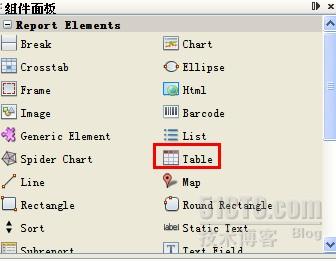
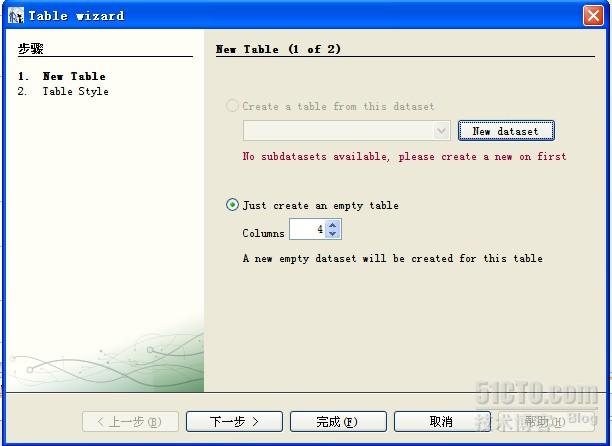

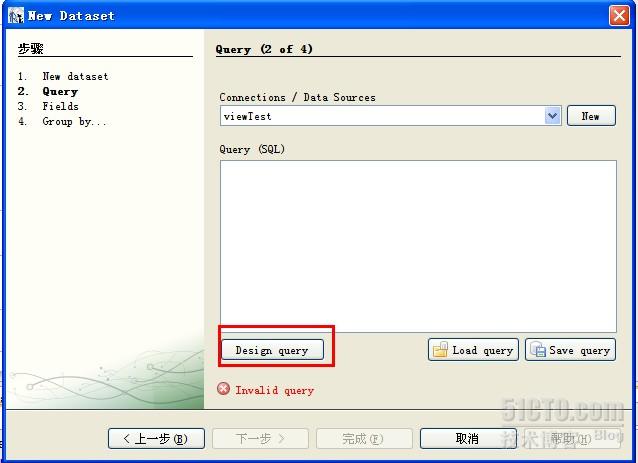
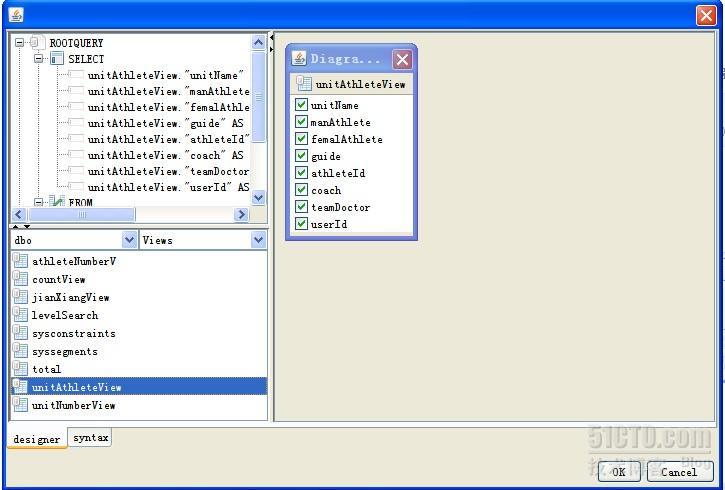

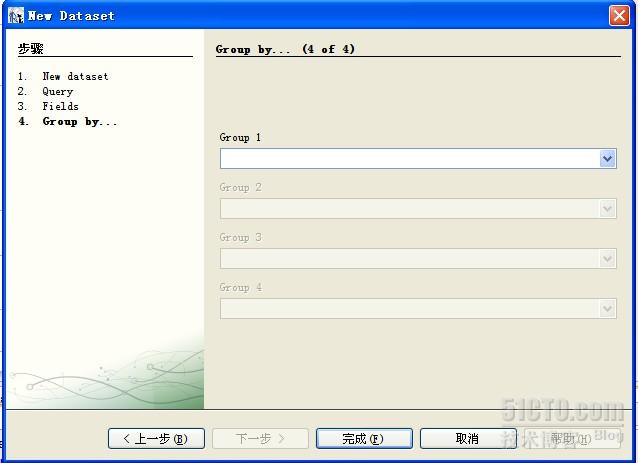

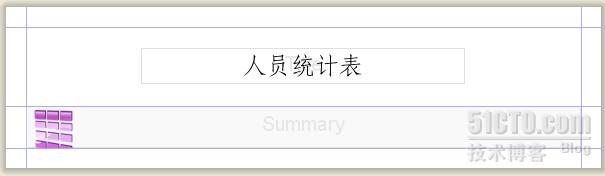

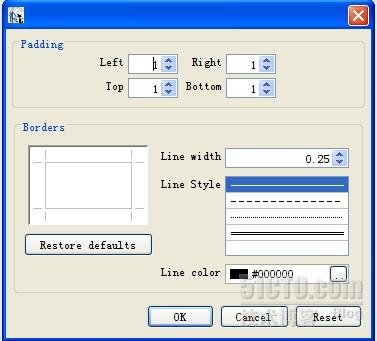
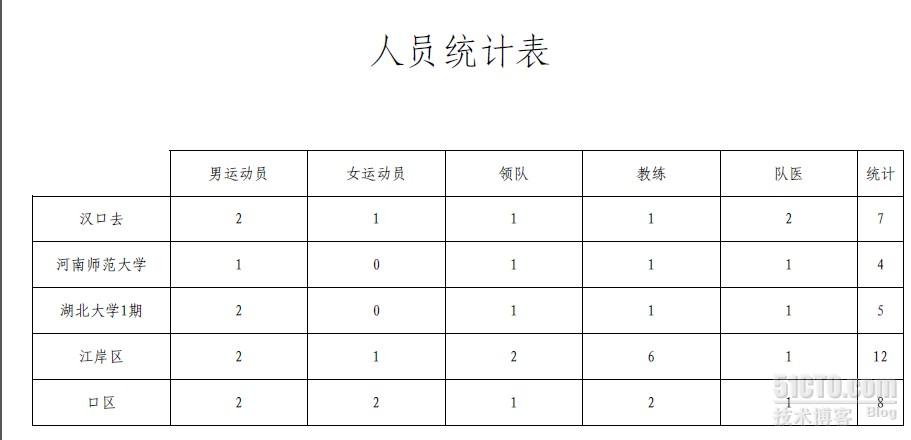













 788
788











 被折叠的 条评论
为什么被折叠?
被折叠的 条评论
为什么被折叠?








